PDF là định dạng file bắt gặp nhiều không hề thua kém các định dạng .doc, .docx, .xlsx, ppt trong bộ Office. File .pdf thường được sử dụng khi in ấn – tránh lỗi font, định dạng khi mở trên máy khác; cũng được dùng để chia sẻ mà không muốn người dùng khác chỉnh sửa edit lại.
Bạn đang đọc: Hướng dẫn chuyển PDF sang Word không lỗi font hiệu quả
Đó là những ưu điểm của file .pdf tuy nhiên đi theo kèm cũng là những bất tiện khi sử dụng. Rất nhiều trường hợp bạn tìm các tài liệu nhưng chỉ tìm được dạng .pdf mà không có các định dạng khác như .doc, docx,… khi đó muốn chỉnh sửa, lấy nội dung là khá khó khăn. Vì vậy rất nhiều các ứng dụng cả online, phần mềm cài đặt trên máy tính có tính năng giúp bạn chuyển PDF sang Word.
Tuy nhiên không phải sử dụng ứng dụng chuyển đổi pdf nào cũng như nhau, chắc hẳn bạn đã gặp các trường hợp các file sau khi chuyển đổi lỗi font, lỗi định dạng từa lưa và gần như không sử dụng được. Do đó trong bài viết này sẽ giúp bạn chọn lựa công cụ nào tốt nhất, hiệu quả nhất để chuyển file pdf sang .doc hay .docx.
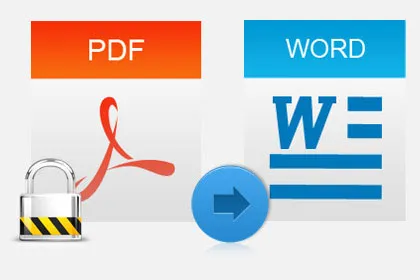
Nếu bạn đã sử dụng nhiều công cụ cả Online, phần mềm mà không chuyển được, hoặc chuyển lỗi font, lỗi định dạng,… để đọc hướng dẫn sử dụng phần mềm chuyên dụng, hiệu quả tốt nhất (Dung lượng tải về hơi lớn và cài đặt khó hơn)
Có những dạng file .pdf nào?
Với định dạng .pdf không hẳn đều giống nhau, có 3 loại chính hay gặp dưới đây:
- Dạng file pdf khi mở trên các trình đọc có thể bôi đen, copy được nội dung, tìm kiếm nội dung:
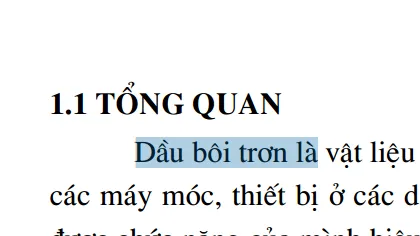
Với dạng này bạn có thể Copy trực tiếp từ trình đọc pdf sang bên Word. Hoặc sử dụng các công cụ chuyển pdf sang word online hay các công cụ miễn phí đều có thể chuyển sang word dễ dàng mà ít gặp lỗi.
- Dạng file đã bị edit chỉnh sửa lại để bạn chỉ đọc được mà không hề Copy được, không thể Search Tìm kiếm nội dung. Với dạng này dù bạn có chọn sang phần Select text của Foxit Reader cũng không thể bôi đen được phần nội dung. Vì vậy dạng này cần phần mềm chuyển pdf chuyên nghiệp hơn mới bóc tách lấy phần nội dung chính xác không bị lỗi font hay thay đổi bố cục trình bày.
- Dạng pdf scan từ ảnh: Siêu khó để chuyển đổi. Tuy nhiên nếu chất lượng scan ảnh tốt ~ gần tương đương với file pdf dạng thứ 2 thì vẫn có thể chuyển đổi được nếu chỉ là nội dung đơn giản, không bảng biểu hay công thức,…
1. Trang web hỗ trợ chuyển pdf sang word Online miễn phí
Ưu điểm là tiện lợi không cần cài đặt phần mềm trên máy tính. Sử dụng nhanh chóng, tiện lợi.
Nhược điểm: Bị giới hạn dung lượng file pdf tải lên, dưới 5 Mb hoặc dưới 1Mb. Đồng thời hiệu quả chỉ tốt với các file pdf đơn giản, gặp file khó nhằn thường không được như mong muốn.
Mình giới thiệu 2 công cụ chuyển pdf trực tuyến miễn phí sau:
- pdftoword.com: Trang này hỗ trợ file pdf dung lượng tối đa 5Mb. Có nhiều lựa chọn khác như chuyển pdf sang excel hay Powerpoint. File sau khi Convert xong lại gửi qua Mail nên mất thêm thời gian chờ gửi mail, check mail.
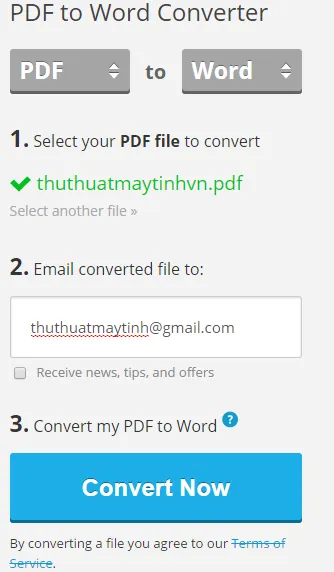
- pdftoword.us: Giới hạn dung lượng file tải lên 1Mb. Tuy nhiên sau khi chuyển pdf sang word thành công cho phép bạn tải file về ngay mà không cần nhận qua mail.
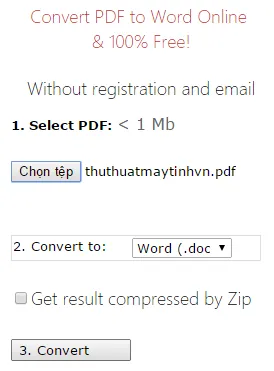
- smallpdf.com/pdf-to-word: Cung cấp khá nhiều tính năng chuyển Pdf to Office và ngược lại, chia nhỏ file pdf, nối file pdf,… Tuy nhiên cũng như các công cụ Online khác hiệu quả không cao, thường chỉ chuyển được loại file pdf dễ chuyển nhất.
Tìm hiểu thêm: Cách thay đổi kích thước Ảnh trong Photoshop
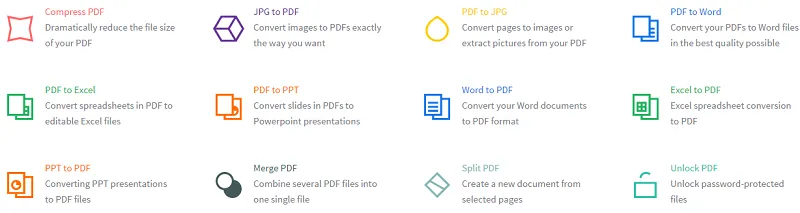
2. Phần mềm miễn phí giúp chuyển đổi pdf thành word
Ưu điểm: Dung lượng phần mềm nhẹ, miễn phí. Có thể sử dụng khi không có mạng, không phải chờ Upload file lên và tải xuống – Rất tốt khi đang đứt cáp quang biển ?
Nhược điểm: Cũng chỉ chuyển được file pdf dạng đơn giản nhất, file dạng không Copy được, dạng ảnh scan thì chịu. Bảng hay hình chuyển không được tốt. Khi gặp ca khó nó chuyển thành dạng cắt hình ảnh ra thì cũng không sử dụng edit lại được.
- Free PDF to Word Converter
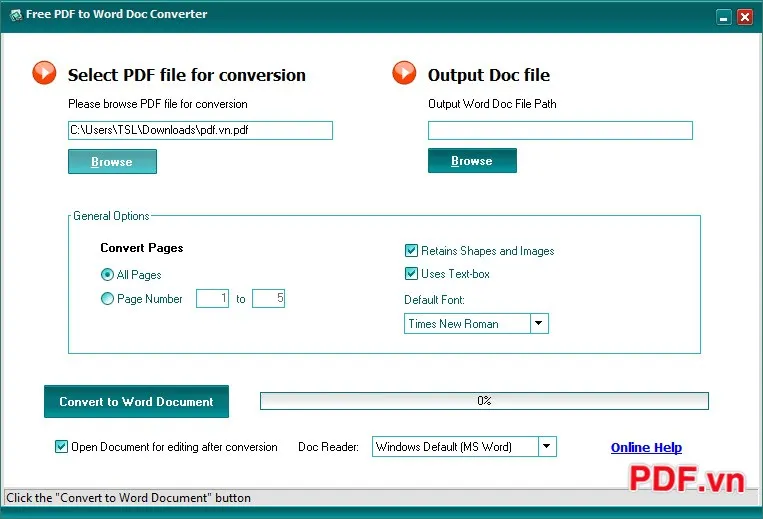
Download: Tại đây
Cách dùng rất đơn giản: Chọn file pdf ở phần Select PDF file for conversion. Đầu ra ở Output Doc file. Ngoài ra có thể chọn font chữ, chuyển tất cả hay một số trang.
- PDF Shaper
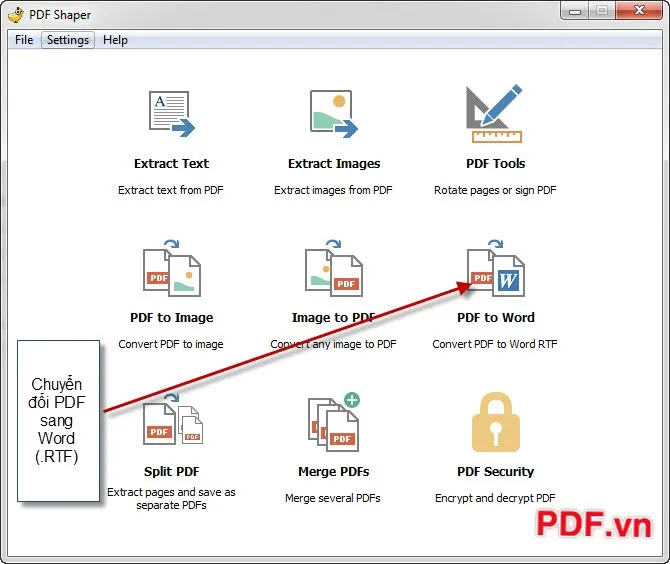
Download: Tại đây
3. Chuyển pdf sang word bằng phần mềm ABBYY FineReader 12
Đây là phần mềm chuyên dụng để chuyển đổi file pdf sang word mà mình sử dụng cảm thấy tốt nhất. Dung lượng phần mềm cũng lớn khoảng 350Mb – Những bạn nào mạng yếu sẽ ngại. Việc cài đặt cũng khó khăn, tuy nhiên với những bạn cần chuyển file nhiều, hay mong muốn hiệu quả chuyển đổi tốt thì nên cài 1 lần để sử dụng lâu dài.
Ngoài ra ABBYY FineReader còn có rất nhiều tính năng hỗ trợ khác:
- Phần mềm ABBYY FineReader còn hỗ trợ chuyển đổi tài liệu dưới dạng ảnh chụp, scan sang các định dạng Office.
- Hỗ trợ chuyển đổi từ file pdf không tìm kiếm được sang dạng pdf có thể tìm kiếm được.
ABBYY FineReader 12 nhận diện ngôn ngữ Tiếng Việt rất tốt đạt 99% – Cải tiến khá nhiều so với bản ABBYY FineReader 11 trước đó.
Có 2 phiên bản cài đặt đầy đủ và bản Portable chạy trực tiếp. Nếu bạn ngại cài đặt hãy tải bản Portable ở link bên dưới.
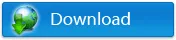
Download ABBYY FineReader 12 Portable – Tải về giải nén ra chạy trực tiếp không cần cài đặt.
Link Tenlua.vn: tại đây
Link Fshare.vn: http://www.fshare.vn/file/XVDW84J7Z6L6
ABBYY FineReader 12 bản cài đặt đầy đủ
Dung lượng: 353MB —– Loại file: RAR
Link Tenlua.vn: tại đây
Link Fshare.vn: http://www.fshare.vn/file/UBTTGJ2EJAIG

>>>>>Xem thêm: Cách cài đặt lại Windows 8/ 8.1 về mặc định gốc
Hướng dẫn cài đặt chi tiết bạn đọc bài viết sau: Hướng dẫn cài đặt ABBYY FineReader 12
Kết luận
Với các file pdf có nội dung chữ, bảng, hình ảnh thì các phần mềm sẽ giúp bạn chuyển đổi sang word khá ok, ít khi xảy ra lỗi. Tuy nhiên, với phần công thức tính toán, công thức hóa học thì thực sự rất khó để chuyển đổi chính xác được. Vì vậy nếu các phần công thức toán học hay hóa học gặp lỗi thì bạn đành gõ lại phần đó. Hy vọng các bản cập nhật tiếp theo của phần mềm sẽ cải thiện hơn.
Chúc các bạn chuyển pdf sang word thành công, không lỗi. Mọi vấn đề xin comment dưới bài viết để nhận hỗ trợ.
